如何在CAD中设置直径符号“Φ”
返回如何在CAD中设置直径符号“Φ”
在使用CAD进行图纸绘制时,标注是非常重要的,标注可以让图纸更清晰,在修改的时候也可以更容易地找到需要修改的地方,给图纸的绘制提供了极大的方便。圆形及圆弧是图纸中经常会出现的元素,在圆及圆弧的标注中经常会用到直径,所以用直径符号来代替直径是非常重要的,大家知道如何将直径符号添加到标注中吗?今天小编就带大家一起来看看吧。
1. 首先打开40001百老汇CAD,打开一张空白图纸,当需要对图纸标注直径符号,可以在标注时加上前缀“%%c”即可;若所标注的尺寸都要加上该前缀符号,可以在上方工具栏中点击【格式】-【标注样式】,打开标注样式管理器,在标注样式管理器中点击右侧的【新建】按钮;
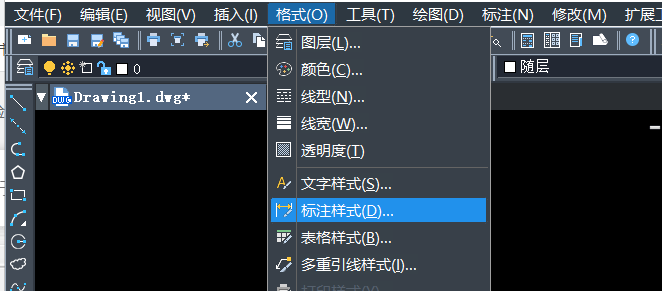
2. 在【新建标注样式】管理器中,切换到【主单位】设置,在【主单位】设置中的【前缀】中填上【%%c】,点击【确定】,直径标注就可以添加到图纸中了。
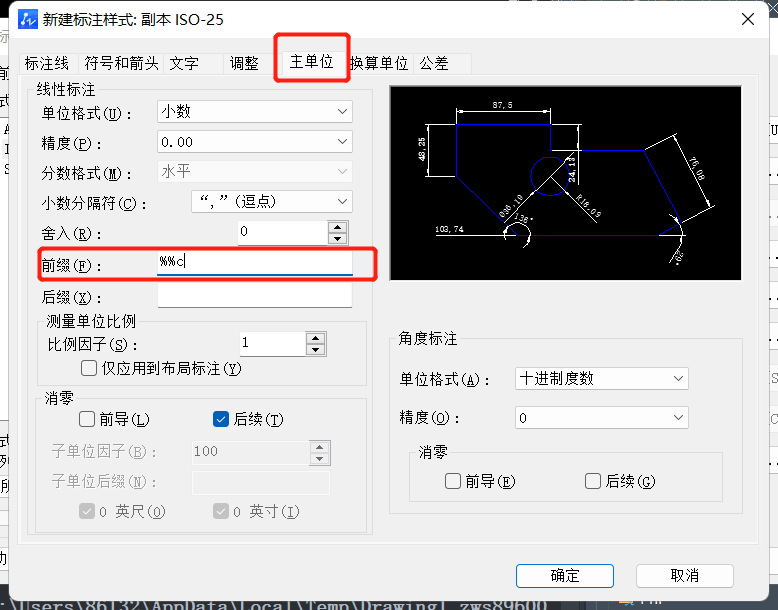 推荐阅读:三维CAD
推荐阅读:三维CAD
推荐阅读:CAD软件



























